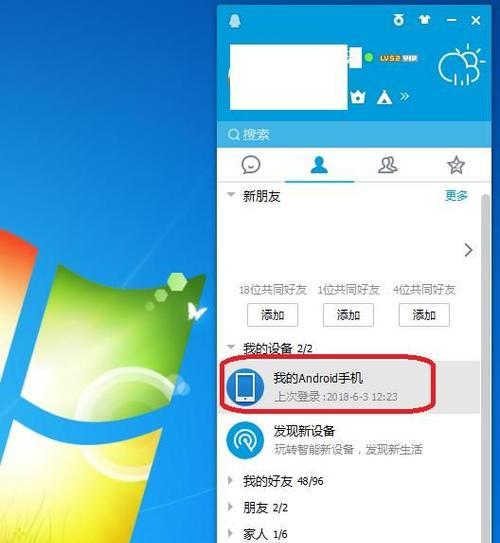现代生活离不开网络,而家庭网络则需要稳定的WiFi信号支持。有时候,一个路由器的信号可能不能完全覆盖整个家庭区域,因此需要通过两个路由器的无线连接来扩大覆盖范围。本文将介绍以图解为主要方式,如何通过两个路由器无线连接,以及一些需要注意的细节。

1.了解基本概念
在介绍如何通过两个路由器无线连接之前,我们需要先了解一些基本概念。路由器是一种网络设备,可以将互联网信号转换为无线或有线信号发送到电脑或其他设备中。这样,我们就可以通过WiFi或有线方式连接到互联网。在扩大WiFi信号覆盖范围时,我们需要使用“无线中继”这一技术来实现。

2.准备工具
在进行无线连接之前,我们需要准备一些必要的工具。需要两个路由器,一个原始路由器和一个中继路由器。还需要一个网线、一台电脑和一些其它的小配件,例如电源适配器和一些安装工具。
3.确定连接方式
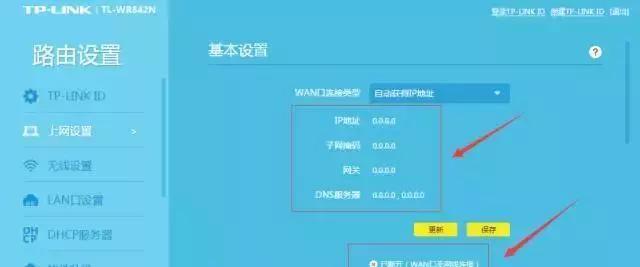
在进行无线连接之前,我们需要确定连接方式。目前常用的有无线中继、网桥和有线中继等方式。本文将介绍无线中继方式。还需要确定网络设备的位置,以便在无线连接时避免信号干扰和信号衰减。
4.连接原始路由器
在连接路由器之前,我们需要先了解一下两个路由器的设置方法。将原始路由器插入电源并连接网线。打开电脑的浏览器,在地址栏输入路由器的默认网址。输入用户名和密码后,我们可以进入路由器的设置页面。
5.路由器设置
在路由器设置页面中,我们需要将原始路由器的设置改为“启用DHCP服务器”和“启用WiFi”。需要设置原始路由器的WiFi名称和WiFi密码。这样,我们就可以通过WiFi方式连接到原始路由器。
6.连接中继路由器
接下来,我们需要将中继路由器连接到电源,并通过网线连接到电脑。打开浏览器,在地址栏输入路由器默认网址。输入用户名和密码后,进入中继路由器的设置页面。
7.路由器设置
在中继路由器的设置页面中,我们需要将路由器的工作方式改为“无线中继模式”。需要选择原始路由器的WiFi信号,并输入原始路由器的WiFi密码。需要设置中继路由器的WiFi名称和WiFi密码,这样我们就可以通过WiFi方式连接到中继路由器。
8.确认信号强度
在连接两个路由器之后,我们需要确认信号强度。我们可以使用电脑或手机等设备来测试WiFi信号强度。如果信号强度很弱,我们需要将中继路由器移动到更接近原始路由器的位置。
9.确认网络延迟
在测试信号强度之后,我们需要确认网络延迟。我们可以使用网络测速工具来测试网络延迟。如果延迟较高,可能是信号干扰或WiFi信道冲突等原因。此时,我们需要更换频道或调整路由器的位置来解决问题。
10.其它细节
除了上述步骤之外,我们还需要注意一些其它细节。每个路由器的位置应该尽量避免相互干扰,避免信号衰减。如果多个设备连接到同一个路由器,需要确保设备数量不要过多,以避免网络拥堵和过度负荷。
11.优化无线连接
如果希望无线连接更加稳定和优化,我们可以进行一些额外的设置。可以将原始路由器的信道设置为11,中继路由器的信道设置为6。同时,我们还可以关闭不必要的网络服务和功能,以减少网络流量和负载。
12.不足之处
虽然使用两个路由器进行无线连接可以扩大WiFi信号覆盖范围,但也存在一些不足之处。如果信号干扰或WiFi信道冲突等问题,可能会导致网络延迟或网络不稳定。连接两个路由器也需要占用一定的空间和电力资源。
13.其它解决方案
如果使用两个路由器进行无线连接不符合您的需求,还有一些其它解决方案可供选择。可以使用WiFi信号增强器或功放器等设备来增强WiFi信号覆盖范围。还可以使用MeshWiFi系统来实现全屋无死角覆盖。
14.
通过两个路由器无线连接可以扩大WiFi信号覆盖范围,提高网络稳定性和流畅度。但是,在使用过程中需要注意信号干扰、网络拥堵和设备数量等细节。如果需要进一步优化无线连接,我们可以进行一些额外的设置或使用其它解决方案。
15.结束语
通过以上步骤,您可以轻松地实现两个路由器的无线连接。使用这种方法,我们可以扩大WiFi信号覆盖范围,提高网络稳定性和流畅度。希望本文对您有所帮助。